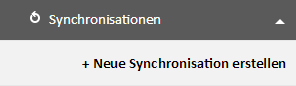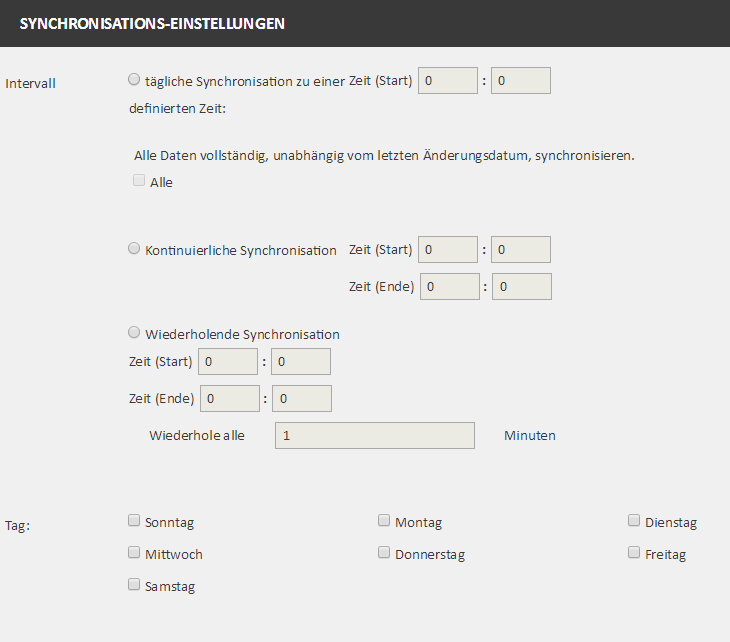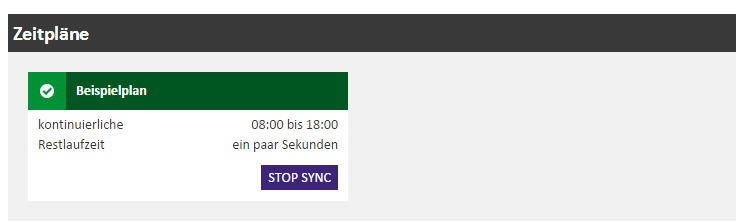...
Um einen neuen Zeitplan zu erstellen öffnen Sie im jeweiligen Modul den Menüpunkt Einstellungen und klicken Sie im Bereich Synchronisationen auf die Schaltfläche Neue Synchronisation erstellen:
Im Bereich Globale Einstellungen geben Sie Ihrem neuen Zeitplan einen Namen und aktivieren ihn, indem Sie auf die rote Schaltfläche neben dem Namen im Bereich klicken. Die Schaltfläche wird dadurch grün und signalisiert, dass der Zeitplan aktiv ist und ausgeführt wird. Solange die Schaltfläche rot (inaktiv) ist, wird der Zeitplan nicht ausgeführt.
...
Die Felder im Bereich Tag definieren, für welche Wochentage der Zeitplan gelten soll. Sie können einen oder mehrere Wochentage wählen.
Die weiteren Konfigurationsmöglichkeiten unterscheiden sich je nach Modul:
...
Sie finden Ihren Zeitplan nun im jeweiligen Modul im Bereich Überwachung und Steuerung. Aktive Zeitpläne werden dargestellt, inaktive rot:
| Note |
|---|
Bitte beachten Sie bei Ihren Zeitplänen auch die Zeitumstellung. |
...